Daptar eusi
Upami anjeun milarian Ganti nami méja dina Excel, tulisan ieu kanggo anjeun. Di dieu, kami nunjukkeun ka anjeun 5 cara anu gampang sareng efektif pikeun ngaganti ngaran Méja anjeun dina Excel.
Unduh Workbook
Ganti ngaran Table.xlsm
5 Cara Ngaganti ngaran tabél dina Excel
Table di handap ngeunaan Skor Siswa dina Mata Pelajaran anu Béda nunjukkeun ID Siswa , Nami Siswa , Ngaran Subyek , jeung Skor . Urang bakal ngaganti ngaran Table ieu Ngagunakeun 5 cara nu gampang tur éféktif.

Métode-1: Ganti ngaran Table Ngagunakeun Table Tool Box
Pikeun ngaganti ngaran tabel anjeun ngagunakeun Table Tool box turutan léngkah-léngkah ieu.
➤ Mimitina, urang kudu ngaklik mana waé dina tabél
➤ Sanggeus éta, ti Ribon , urang pilih Tab Table Design .

➤ Ayeuna, dina tab Table Design , urang bakal nempo yén Nami Méja disetel jadi Table2 .
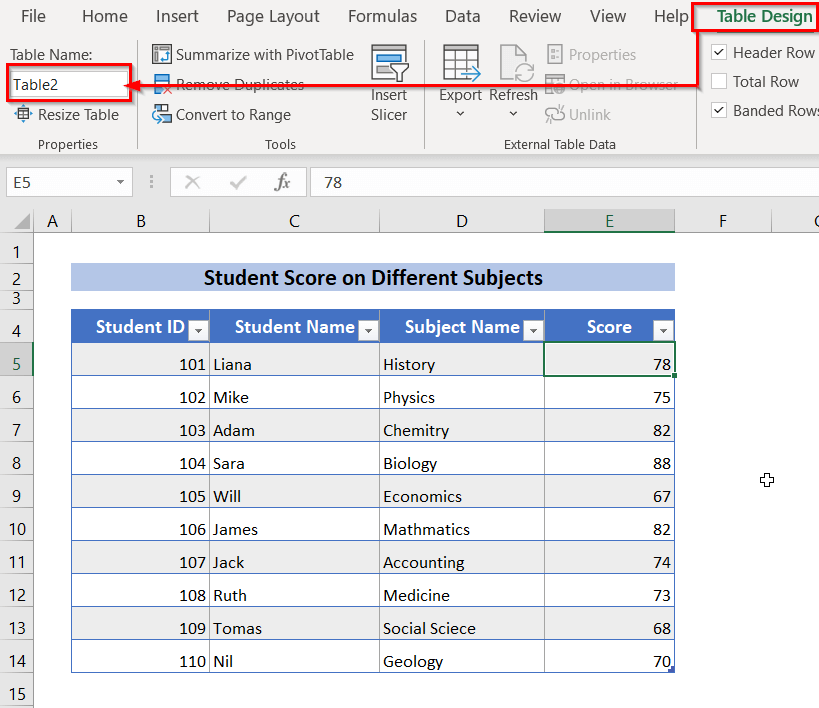
➤ Urang bakal ngahapus ngaran dina kotak Nami Méja , sarta kami bakal ngetik ngaran tabel nurutkeun pilihan urang.
➤ Di dieu, urang ngetik Skor_Murid salaku Nami Tabél .
➤ Teras, pencét Lebetkeun .
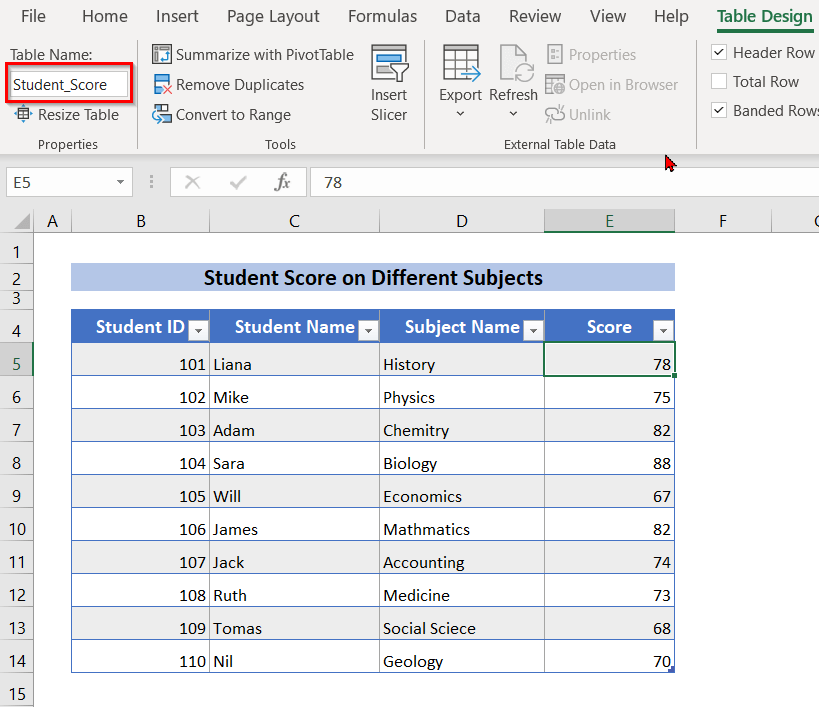
➤ Ahirna, lamun urang milih sél mana wae dina tabél tur lebet kana tab Table Design , urang bakal tingali yén Nami Tabél dipidangkeun salaku Skor_Murid .

Baca Selengkapnya: Kumaha Ngédit Tabel Pangsi dina Excel (5 Métode)
Métode-2: Ngaran Manajer pikeun Ngaganti ngaran Méja
Dina tabél di handap ieu, urang bisa nempo yén lamun urang milih sél mana wae dina tabél, dina Pita , tab Table Design nembongan. Tina tab Table Design , urang tiasa ningali Table Name set ka Table24 . Urang bakal ngaganti ngaran ieu ku cara maké métode Name Manager .

➤ Anu mimiti, urang kudu ngaklik sél mana waé dina tabél.
➤ Sanggeus éta, ti Pita , urang bakal milih Rumus.
➤ Terus, urang bakal milih Name Manager pilihan.

➤ Sanggeus éta, jandela Name Manager bakal nembongan, sarta urang kudu milih Table24 , sakumaha eta nyaeta tabel nu diperlukeun ku urang hayang ngaranna.
➤ Saterusna, urang bakal milih Edit .

➤ Urang bisa ningali tina Ngaran kotak, yén ngaran tabel nyaéta Table24 .
➤ Urang bakal ngahapus ngaran ieu.
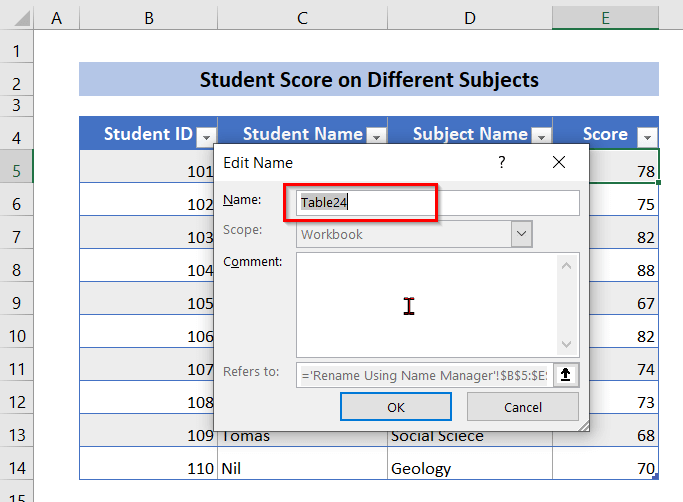
➤ Urang bakal ngetik ngaran tabel dumasar kana pilihan urang.
➤ Teras, klik OK . 
➤ Tungtungna, urang tiasa ningali yén Nami Tabél ayeuna némbongan salaku Skor_Murid1 .

Baca Selengkapnya: Ngaran Méja Excel: Sadaya Anu Anjeun Kedah Nyaho
Métode-3: Ganti ngaran Sababaraha Tabél dina Excel
Upami anjeun gaduh sababaraha lembar kerja dimana aya sababaraha tabel, sareng anjeun badé ngaganti ngaran Éta tabel sakaligus, teras anjeun tiasa nuturkeun prosedur ieu.
➤ Anu mimiti, urang bakal ngaklik sél mana waé.
➤ Teras, ti Pita , pilih Rumus .
➤ Sanggeus éta, urang bakal milih Name Manager .

➤ A Ngaran Manajer kotak bakal muncul. Sareng urang tiasa ningali sababaraha nami tabel dina jandela éta.
➤ Di dieu, urang bakal ngaganti ngaran Table245 , janten, urang kedah milih Table245.
➤ Sanggeus éta, urang kudu klik Edit Pilihan.

➤ Urang kudu mupus Ngaran nu geus aya dina kotak teras ketik tabel Ngaran salaku Table_Score .
➤ Teras, klik OK .
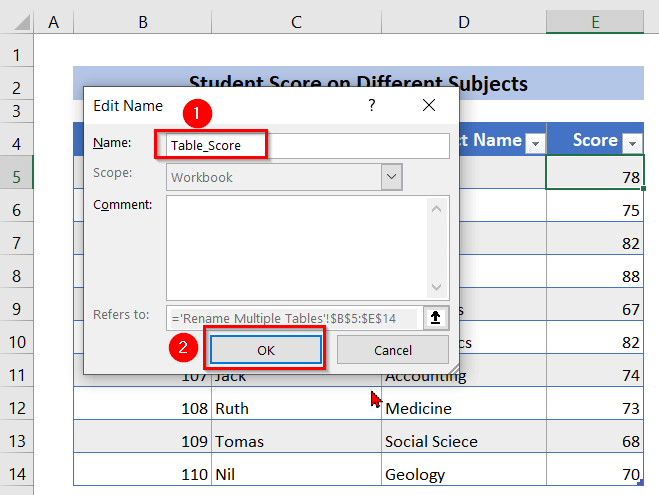
➤ Ahirna, urang bisa nempo yén ngaran tabel némbongan salaku Table_Score .

Dina métode ieu, lamun urang boga sababaraha tabel, urang bisa ngaganti ngaran tabel wae. Di dieu, urang geus ngaganti ngaran sakabéh tabel urang ngaliwatan métode.
Baca deui: Kumaha Nyortir Sababaraha Kolom Tabél jeung Excel VBA (2 Métode)
Bacaan Sarua
- Naha Fungsi TABLE Aya dina Excel?
- Ngarobih Rentang ka Tabél dina Excel (5 Métode Gampang)
- Ngaran Widang Pivot Table Henteu Sah: 9 Panyabab sareng Koréksi
- Kumaha Nyayogikeun Rujukan Méja dina Lembar Lain dina Excel
- Bandingkeun Dua Tabél jeung Nyorot Béda dina Excel (4 Métode)
Métode-4: Ngagunakeun Kode VBA pikeun Ngaganti Ngaran Tabel
Kami bakal nganggo kode VBA pikeun ngaganti ngaran tabel di Excel. Urang bakal nganggo kode éta dina Excel Sheet5 .
Urang tiasa ningali yén Nami Tabél muncul salaku Table24567 .
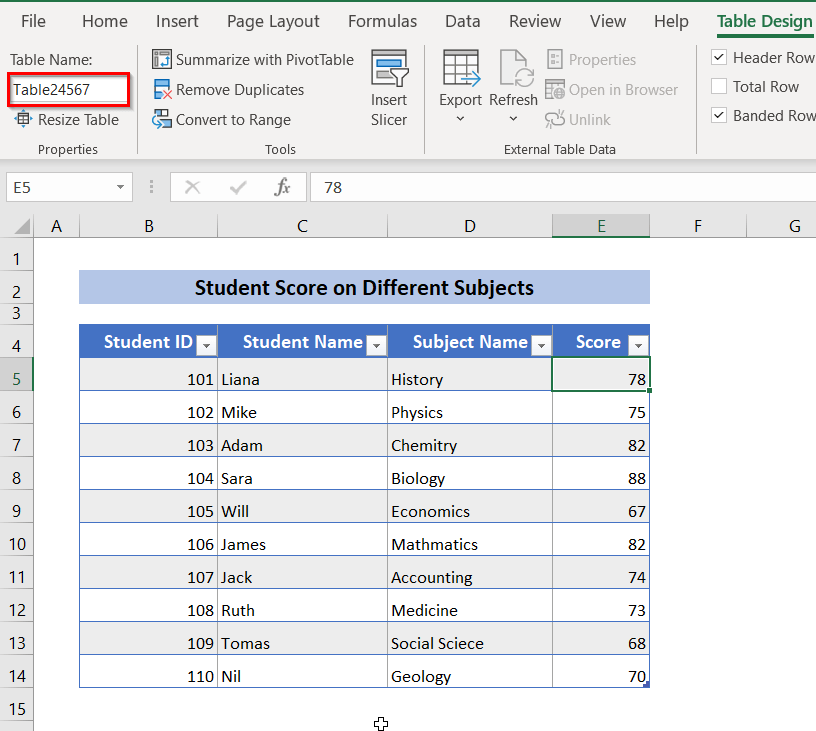
➤ Pikeun mimitian, urang bakal klik mana wae sél dina tabél
➤ Saterusna , urang ngetik ALT+F11 .

➤ A VBA jandela proyék bakal muncul.
➤ Sanggeus éta, urang bakal klik dua kali dina Sheet5 .

➤ Jandéla editor VBA bakal muncul.

➤ Urang bakal ngetik kodeu ieu dina jandela editor VBA .
1557

➤ Ayeuna, urang bakal nutup VBA jandela éditor.
➤ Urang kudu muka Sheet5 .
➤ Sanggeus éta, urang kudu ngetik ALT +F8 , sarta jandela Macro bakal muncul.
➤ Urang bakal klik Run .
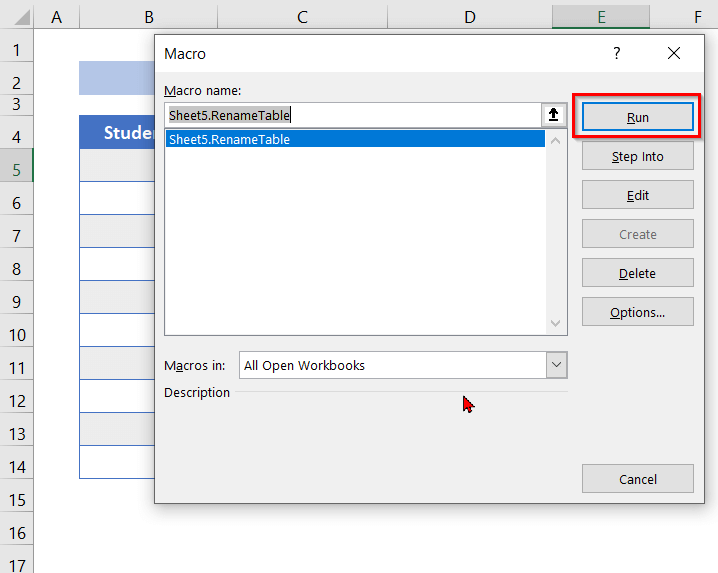
➤ Tungtungna, urang tiasa ningali yén Nami Tabél muncul salaku Skor_Murid_5 .

Baca Selengkapnya: Kode VBA Excel pikeun Unggal Baris dina Méja (Tambahkeun, Nimpa, Pupus, jrrd.)
Métode-5: Ganti ngaran Méja Nganggo Potongan Kibor
Upami anjeun resep potong kompas keyboard, metode ieu bakal ngabantosan anjeun ngarobih nami tabel nganggo potong kompas keyboard.
➤ Kahiji, urang kudu klik salah sahiji sél tabél.
➤ Sanggeus éta, urang kudu ngetik ALT+J+T+A .
➤ Urang bakal nempo yén kotak Ngaran Méja nembongan, sarta bisa ngaganti ngaran tina kotak éta.

➤ Urang bakal ngetik Table Name salaku Student_Score_6 .
➤ Sanggeus éta, Pencét Enter .
➤ Tungtungna, urang bakal ningali ngaganti ngaran tabel. .
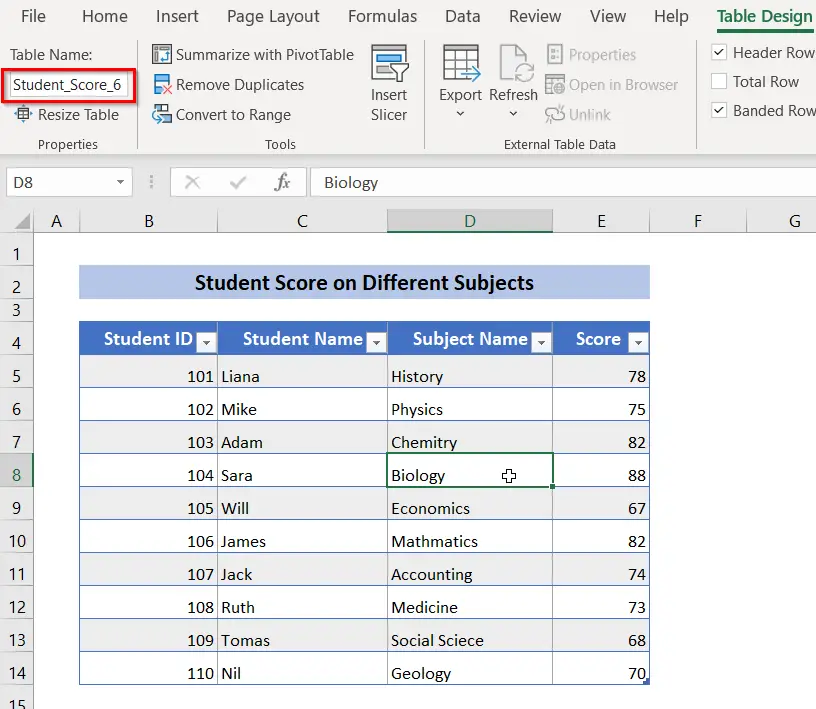
BacaLangkung seueur: Jieun Méja dina Excel nganggo Potong kompas (8 Métode)
Kacindekan
Di dieu, kami nunjukkeun anjeun sababaraha metode anu sederhana, gampang, sareng efektif anu bakal ngabantosan anjeun. Anjeun pikeun Ganti ngaran tabél dina Excel. Kami ngarepkeun anjeun bakal mendakan tulisan ieu mangpaat. Upami anjeun gaduh patarosan atanapi saran, mangga wartosan kami dina bagian koméntar.

